Apples brug af udtrykket "widgets" stemmer muligvis ikke overens med, hvad Android-brugere anser for en widget, men i slutningen af dagen tjener de to forskellige tilgange det samme formål: At give informationer et hurtigt overblik.
Med iOS 10 vises widgets stadig i visningen i dag, og de kan stadig fås ved at glide ned på notifikationscenteret og skubbe til venstre.
Men du kan nu få adgang til widgets på flere steder, og de kan og (i sidste ende) gøre mere.
Mere end blot meddelelser på din låseskærm
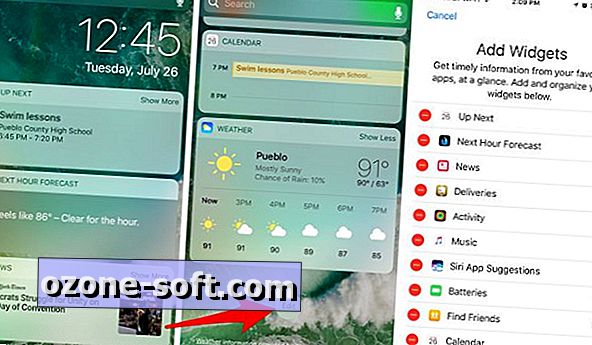
", " modalTemplate ":" {{content}} ", " setContentOnInit ": false} '>
IOS 10's låseskærm er helt ændret. Ud over den nye oplåsningsmetode (som kræver at du klikker på startknappen), sveiper du nu til venstre for at se dine widgets. Ved hjælp af denne samme gestus kan du se widgets til venstre for din hovedskærm på en ulåst enhed.
Alle ting iOS 10
- iOS 10: Alle de nye funktioner, tips og vejledninger
- 23 skjulte funktioner i iOS 10
- 15 måder iOS 10 vil gøre iPhone bedre
På en iPhone ser du en enkelt kolonne, mens der på en iPad nu er to kolonner af widgets. Du kan redigere venstre og højre side eller enkeltkolonnen, men rulle til bunden af widgets og trykke på Rediger . Vælg det grønne "+" ikon for at tilføje en widget, eller den røde "-" for at fjerne en. Tryk og hold på det treforede ikon for at sætte dine respektive widgets i rækkefølge.
På en låst enhed, når du forsøger at se en widget, hvor personlige oplysninger kan komme i spil, såsom aktivitets widgeten, skal du placere fingeren på startknappen for at låse din enhed op. Bemærk, du trykker faktisk ikke hjemme-knappen for at åbne startskærmen. Når din enhed er låst op, vil oplysningerne i aktiviteten eller Find mine venner (kun to nuværende eksempler) udfyldes.
3D Touch
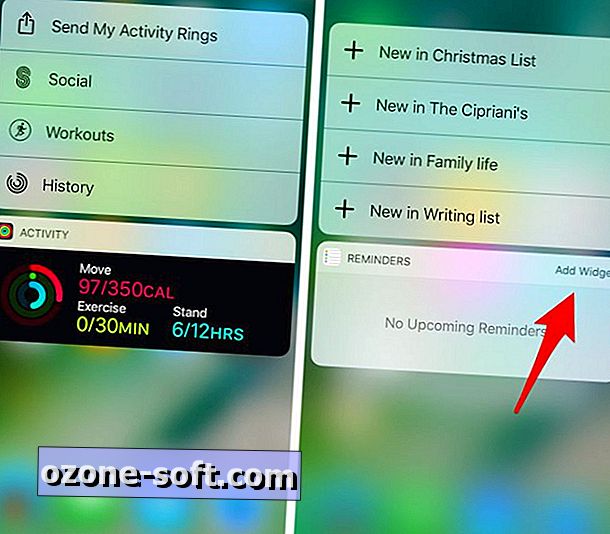
", " modalTemplate ":" {{content}} ", " setContentOnInit ": false} '>
Ud over iOS 10 widgets gemmer lige uden for venstre side af skærmen, kan apps, der er blevet opdateret til iOS 10, nu vise en widget, når du styrker på ikonet.
Hvis du trykker på et appikon, vises standardgenveje, plus en widget, uanset om du har tilføjet det til din kurerede liste i dagvisningen.
Hvis du ikke har tilføjet en bestemt widget, men vil, kan du trykke på knappen Tilføj widget, når du ser den.
Streaming video, interaktion og mere!
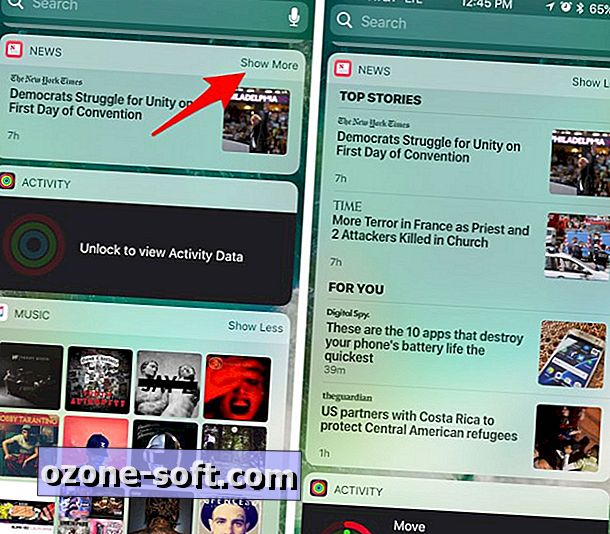
", " modalTemplate ":" {{content}} ", " setContentOnInit ": false} '>
Nu hvor vi ved, hvordan du får adgang til widgets i iOS 10, lad os tale om, hvad du kan gøre med widgets.
Mens du ser dine widgets, vil du se en knap i øverste højre hjørne af nogle widgets, der siger "Vis mere." Hvis du vælger det, udvides widgeten. For noget som Kalender-widgeten kan du se mere af din kommende dagsorden, mens vejr-widgeten viser dig uges prognose sammen med de nuværende forhold.
Under iOS 10-meddelelsen brugte Apple en sportsapp til at vise visningsstatistikker for et basketballspil og videohøjpunkter direkte i widgeten. Dette er et område med iOS 10, der utvivlsomt vil vokse i funktionen sæt nu, da iOS 10 officielt har startet, og som udviklere begynder at skubbe opdateringer til masserne.
Redaktørens note: Dette indlæg blev oprindeligt offentliggjort den 26. juli og er siden blevet opdateret for at afspejle lanceringen af iOS 10.












Efterlad Din Kommentar